Създайте диаграма с камбановидна крива в Excel
Камбановидната крива, наричана още диаграма на кривата на нормалното разпределение, отразява разпределението на случайни променливи. В диаграма на камбановидна крива най-високата точка е тази, за която има най-голяма вероятност да се появят, и вероятността от събития постепенно намалява към двете страни на кривата, както е показано на екранната снимка по-долу.
Обикновено диаграмата на камбанообразната крива се използва за оценка на оценките от изпитите или оценките на работата на служителите, които ви помагат да идентифицирате най-добрите, средните и слабите изпълнители в екипа. Този урок ще говори за това как да създадете диаграма с камбановидна крива в работен лист на Excel.
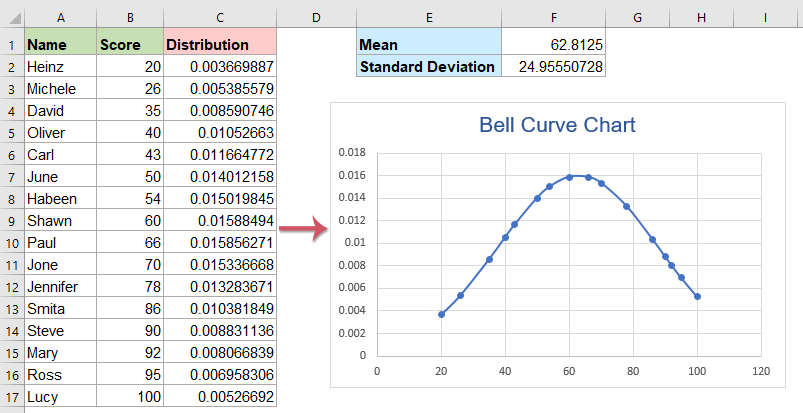
- Създайте диаграма на камбановидна крива или крива на нормално разпределение в Excel
- Изтеглете примерен файл с Bell Curve Chart
- Видео: Създайте диаграма с камбановидна крива в Excel
Създайте диаграма на камбановидна крива или крива на нормално разпределение в Excel
Да предположим, че имате списък с резултати на всички ваши ученици, сега искате да създадете диаграма с камбановидна крива въз основа на оценките. Моля, направете следните стъпки:
1. Щракнете върху клетка в колоната Резултат и след това щракнете Дата > Сортиране от най-малкото към най-голямото за да сортирате данните във възходящ ред, вижте екранните снимки:
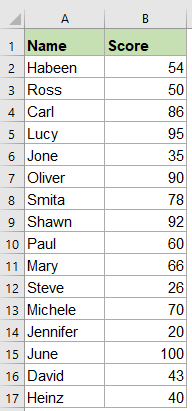 |
 |
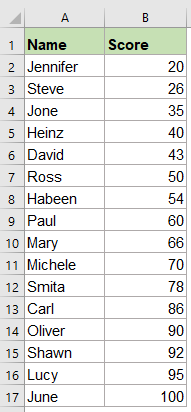 |
2. Сега трябва да изчислите две помощни стойности, средна стойност и стойност на стандартно отклонение, моля, приложете следните формули в клетка F1 и F2 поотделно:
Стандартно отклонение: =STDEV.P(B2:B17)
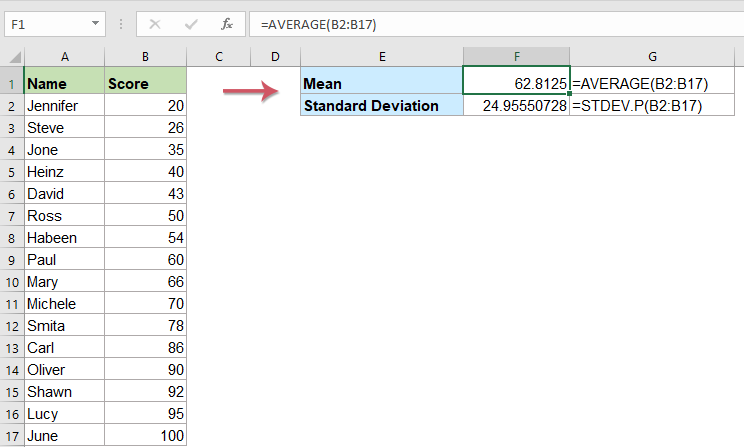
3. След като получите двете помощни стойности, моля, създайте помощна колона до оригиналните данни, въведете формулата по-долу в клетка C2:
=NORMDIST(B2,$F$1,$F$2,FALSE) Excel 2007 or earlier versions
4. И след това плъзнете манипулатора за запълване надолу до клетките, към които искате да приложите тази формула.
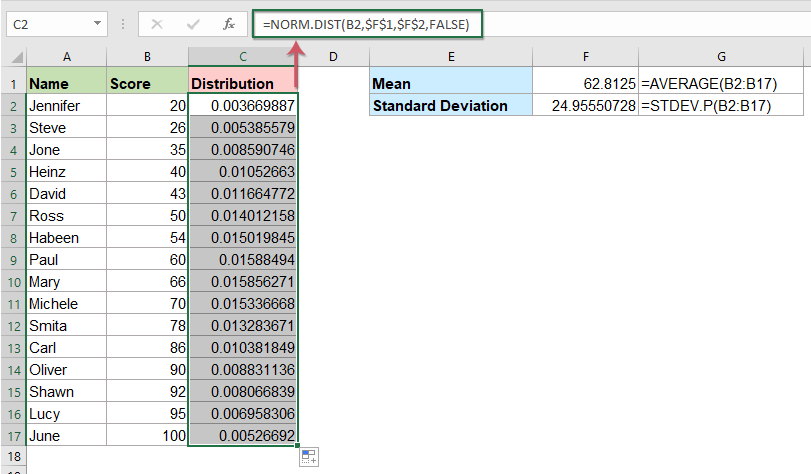
5. След това изберете данните в Резултат и нови помощни колони, щракнете Поставете > Вмъкване на точкова (X,Y) или балонна диаграма > Разпръснете с гладки линии и маркери, вижте екранна снимка:

6. И след това веднага е създадена диаграма на камбановидна крива. От диаграмата можете да видите учениците с по-ниски оценки от лявата страна на кривата, учениците с по-високи оценки са от дясната страна на кривата и повечето от учениците в средата на кривата, вижте екранната снимка:

7. Най-накрая можете да промените заглавието на диаграмата на свое собствено, вижте екранната снимка:

Изтеглете примерен файл с Bell Curve Chart
Видео: Създайте диаграма с камбановидна крива в Excel
Най-добрите инструменти за производителност в офиса
Kutools за Excel - помага ви да се откроите от тълпата
Kutools за Excel разполага с над 300 функции, Гарантираме, че това, от което се нуждаете, е само на един клик разстояние...

Раздел Office - Активиране на четене и редактиране с раздели в Microsoft Office (включително Excel)
- Една секунда за превключване между десетки отворени документи!
- Намалете стотиците кликвания на мишката за вас всеки ден, кажете сбогом на ръката на мишката.
- Увеличава продуктивността ви с 50% при преглеждане и редактиране на множество документи.
- Внася ефективни раздели в Office (включително Excel), точно като Chrome, Edge и Firefox.

